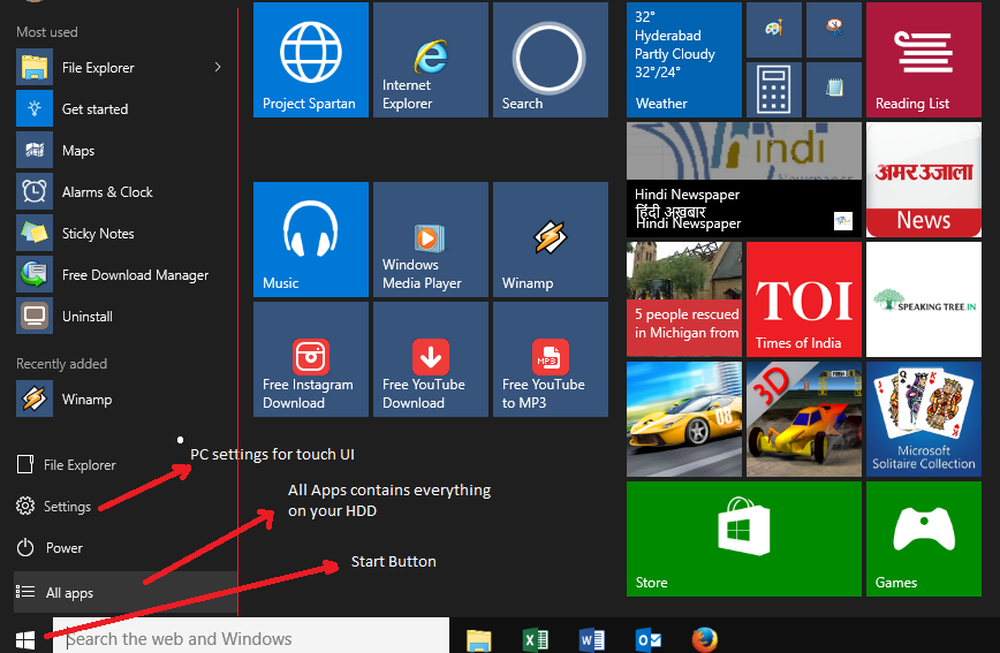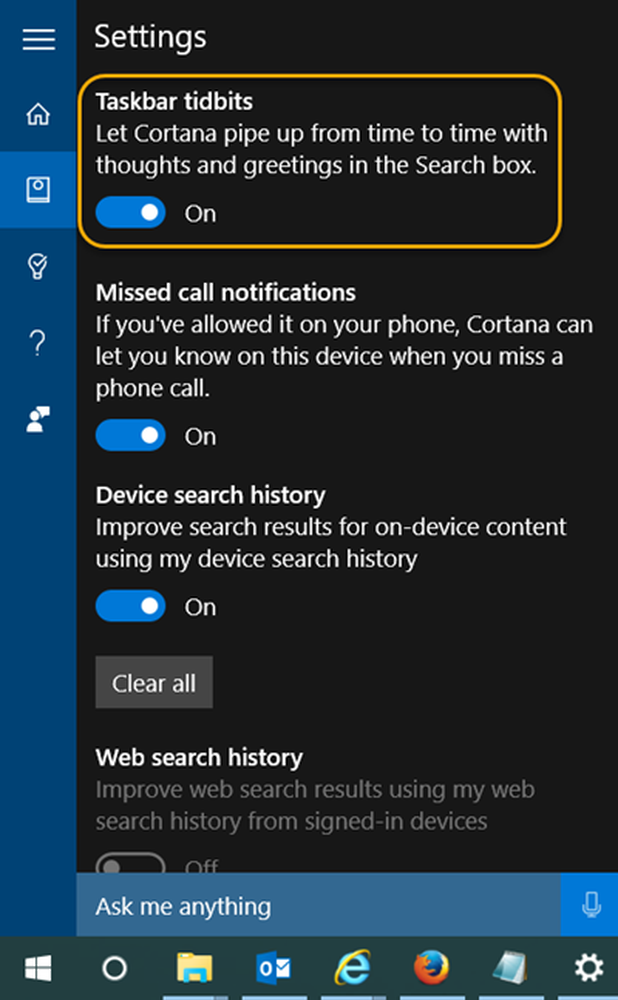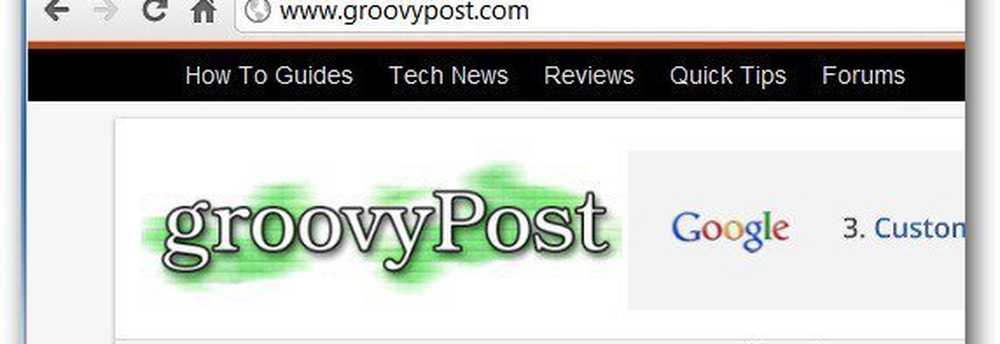Start Menu en TaskBar Register-tweaks voor Windows 7
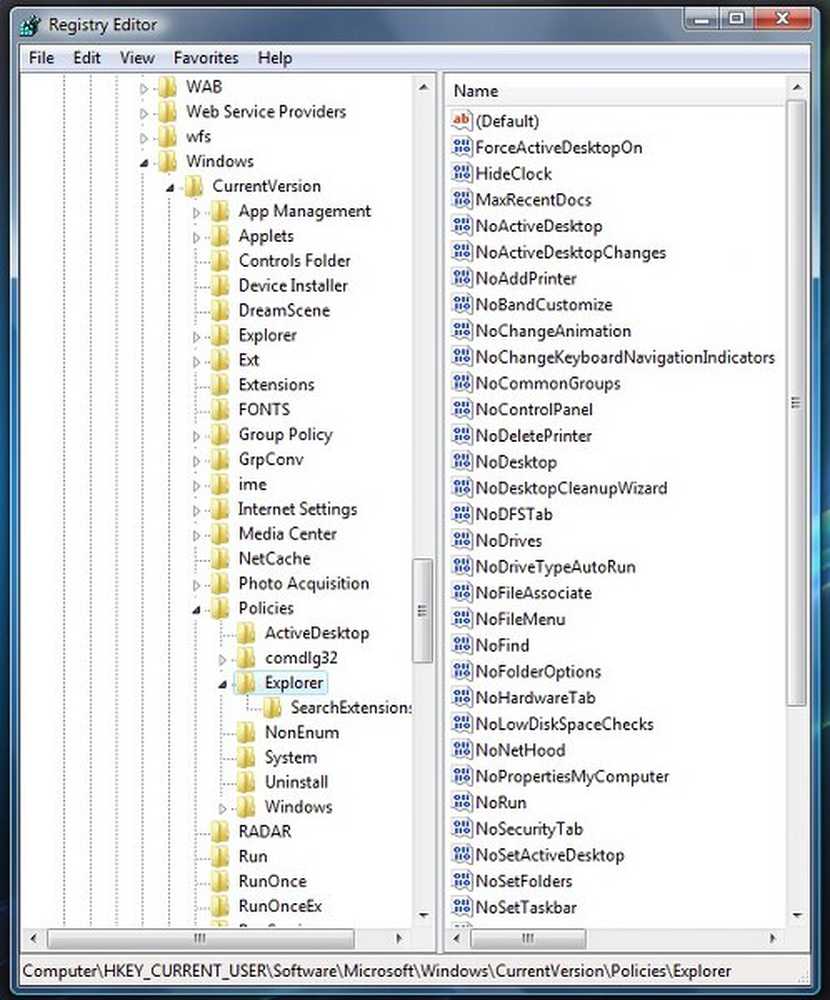
Hoewel er verschillende freeware Windows-tweaking-hulpprogramma's zijn, zoals onze freeware draagbare Ultimate Windows Tweaker, beschikbaar, zijn er sommigen die gewoon dol zijn op sleutelen aan de Windows-register. Dit artikel is voor die dergelijke. De meeste van deze aanpassingen zijn van toepassing op Windows 7 en Windows Vista, maar kunnen ook op latere versies werken.
Onthoud dat het riskant is om het register aan te raken en als zodanig een back-up van het register maakt en eerst een systeemherstelpunt maakt.
Typ om te beginnen regedit in het zoekvak van Windows start en druk op Enter om de Register-editor te openen.
Navigeer naar de volgende sleutel:
HKEY_CURRENT_USER \ Software \ Microsoft \ Windows \ CurrentVersion \ Policies \ Explorer
Hier zie je veel DWORD-valuenames.
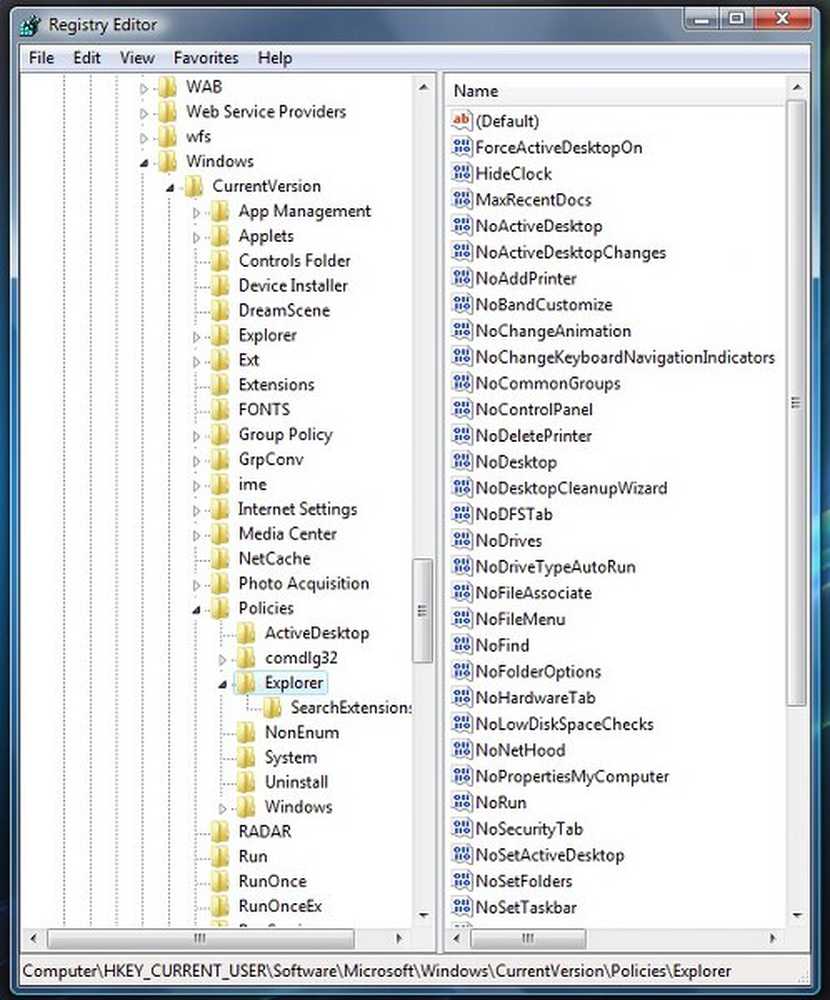
Om uw aan te passen start menu-opties, u moet de DWORD-waardegegevens wijzigen en deze instellen op 0 of 1. Om de waardegegevens te wijzigen, klikt u met de rechtermuisknop op de naam en selecteert u wijzigen. Vervolgens stelt u in het vak waardedata de numerieke waarde in.
- Als u de waarde van respectieve DWORD op 1 instelt, betekent dit dat deze het effect heeft zoals beschreven in de Waardenaam.
- Als u de waarde van de respectieve DWORD op 0 instelt, betekent dit dat het het OPPOSITE-effect heeft zoals beschreven in de Waardenaam.
Als de DWORD ValueNames niet bestaan, moet u ze maken. Als u ze wilt maken, klikt u met de rechtermuisknop in een lege ruimte in het rechterdeelvenster> Nieuw> DWORD-waarde.

De volgende zijn enkele van de herkende DWORD-waardenamen.
- NoTrayItemsDisplay: verbergt het meldingsgebied van de taakbalk
- NoToolbarsOnTaskbar: geen aangepaste werkbalken weergeven in de taakbalk
- QuickLaunchEnabled: schakel de weergave van de QuickLaunch-balk in de taakbalk in
- NoSimpleStartMenu: als u dit uitschakelt, wordt het klassieke startmenu geforceerd
- NoStartMenuPinnedList: Verwijder lijst met vastgelegde programma's uit het Start-menu
- NoStartMenuMorePrograms: verwijder de lijst "All Programs" uit het Start-menu
- NoStartMenuMyGanes: Games verwijderen uit startmenu
- NoStartMenuMyMusic: verwijder muziek uit het startmenu
- NoStartMenuNetworkPlaces: verwijder netwerk uit het startmenu
- NoTaskGrouping: Voorkom groeperen van taakbalkitems
- HideClock: verbergt zich in het systeemvak van de taakbalk
- NoSMBalloonTip: Verwijder ballontips op Start-menu-items
- NoAutoTrayNotify: melding voor het opschonen van Taakbalkgebied uitschakelen
- LockTaskbar: vergrendel de taakbalk en verhindert dat de gebruiker deze verplaatst of van grootte verandert
- NoSearchCommInStartMenu: indien ingeschakeld, zal Start Menu zoeken niet zoeken naar communicatie.
- NoSearchProgramsInStartMenu: indien ingeschakeld, zal Start Menu zoeken niet zoeken naar Programma's.
- NoSearchInternetInStartMenu: indien ingeschakeld, start Menu zoeken zoekt niet naar internetgeschiedenis
- NoSearchFilesInStartMenu: indien ingeschakeld, zal Start Menu zoeken niet zoeken naar Bestanden.
Deze lijst is niet uitputtend. U kunt eenvoudigweg de DWORD's van de registersleutel bestuderen, zoals hierboven geïllustreerd, en zien dat er nog veel meer dergelijke tweaks of hacks beschikbaar zijn. De ValueNames zijn ongeveer indicatief voor wat ze zouden doen.
Neem het voorbeeld van Niet rennen. De waarde ervan is ingesteld op 0. Als u Taakbalk & Eigenschappen van menu Start> tabblad Star Menu> Menu Start> Aanpassen opent. U zult een checkbox zien om de Run-opdracht toe te voegen aan het Start-menu. Maar als je nu teruggaat naar regedit, en de DWORD van NoRun wijzigt in 1, en nu teruggaat naar het eigenschappenvenster van het Startmenu, zul je zien dat het item dat je wilt toevoegen zelf ontbreekt. Dus, door dergelijke opties in te schakelen of uit te schakelen via het Windows-register, kunnen gebruikers gebruikers toestaan of blokkeren om dergelijke acties uit te voeren via het vak Eigenschappen.
Overigens was er vroeger een Register Restrictie Tool van Microsoft, dat vervolgens een onderdeel van de Microsoft Shared Computer Toolkit wat later ging gebeuren Windows SteadyState, die later werd stopgezet.
Overigens, als uw versie van Windows de Groepsbeleid-editor, u kunt navigeren naar Gebruikersconfiguratie> Beheersjablonen> Startmenu en Taakbalk, waar u veel van dergelijke instellingen voor het Startmenu en de taakbalk zult vinden.